硬盘数据恢复实例
1、1) 数据丢失过程:电脑分了C、D、E、F四个区,因为系统遭病毒侵害,运行速度很慢,决定用GHOST版WINDOWS重装系统。平常数据都放在后面三个区,C盘仅装有操作系统,所以重装后不会丢失重要数据。但是在安装过程中误操作,选择安装目标时不小心点了Local Disk/From Image,本应选择Local partition安装到C盘的,结果把硬盘当成一个区。安装完后D、E、F区全没了,这三个区的数据自然也找不到了。
2、2) 故障分析:本例中造成数据丢失的原因就是因为在安装的时候,选择安装目标错误,应该选在安装在分区的,结果选成了整个硬盘,因此装完以后原分区全部丢失。因为仅仅是重装系统,没有对硬盘进行其它的操作,所以可以判断后三个分区的数据应该不会受到太大的破坏,可能只是因为分区表破坏引起数据丢失,就可以尝试用恢复分区表来找回数据。
3、3) 数据恢复过程:前面已经提到,对于数据丢失而言,首先就应该是保护好“现场”,也就是数据丢失后不要对硬盘进行任何“写”操作,以免新的数据覆盖来原数据。因此虽然系统可以用,但为了防止操作对原数据产生破坏,PTDD软件并不装在硬盘上,而是通过U盘或者光盘来运行,同时可以通过在U盘安装PE作为PTDD的运行环境。具体步骤如下: a) 另外找一台电脑,在网上下载PE工具箱,安装在该电脑上,安装完后,程序菜单里会有如图1所示菜单,选“安装PE到U盘”; b) 下载PTDD分区表医生,并复制到U盘; c) 更改故障电脑启动顺序,选U盘启动,通过U盘启动进入WINDOWS PE系统; d) 运行U盘上的PTDD软件,选择工具栏中“恢复”分区表选项(如图2);
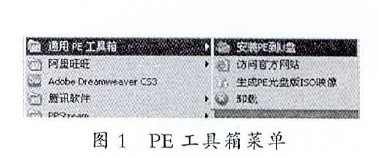

声明:本网站引用、摘录或转载内容仅供网站访问者交流或参考,不代表本站立场,如存在版权或非法内容,请联系站长删除,联系邮箱:site.kefu@qq.com。